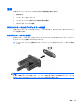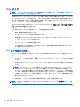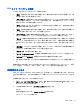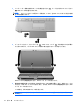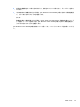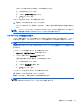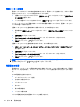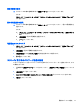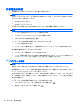HP EliteBook 2740p User Guide-Windows XP
Web カメラ プロパティの調整
以下のような Web カメラのプロパティを調整できます。
●
[輝度]:画像に取り込まれる光の量を調整します。輝度を高く設定すると明るい画像になり、輝
度を低く設定すると暗い画像になります。
●
[コントラスト]:画像の明るさと暗さの対比を調整します。コントラストを高く設定すると画像
の対比の度合いが高まり、コントラストを低く設定すると、元の情報のダイナミック レンジを
維持しますがより平面的な画像になります。
●
[色相]:他の色(赤、緑、または青など)から区別する色合いを調整します。色相は色彩と異な
り、色彩は色相の強さを示します。
●
[色彩]:最終的な画像の色みの強さを調整します。色彩を高く設定するとより鮮やかな画像にな
り、色彩を低く設定するとよりくすんだ画像になります。
●
[シャープネス]:画像の境界線の緻密さを調整します。シャープネスを高く設定するとよりはっ
きりとした画像になり、シャープネスを低く設定するとより柔らかい画像になります。
●
[ガンマ]:画像の中間調の灰色または中間色に作用する対比を調整します。画像のガンマを調整
することで、大幅に陰影およびハイライト部分を変更することなく、中間色の灰色部分の輝度を
変化させることができます。ガンマを低く設定すると灰色はより黒く、濃い色はより濃くなりま
す。
●
[逆光補正]:バックライトの明るさを調整します(バックライトが明るすぎて対象物が輪郭のみ
になるなど、画像が極端にぼやけてしまう場合に使用します)。
●
[夜間モード]:低光量の状態を補正します。
●
[ズーム](一部のモデルのみ):写真撮影や動画録画でのズームのパーセンテージを調整します。
●
[水平方向]または[垂直方向]:画像を水平方向または垂直方向に回転させます。
●
[50 Hz]または[60 Hz]:ちらつきのない動画の録画のために使用するシャッター速度を調整しま
す。
複数の明るさの状態用にあらかじめ設定されたカスタマイズ可能なプロファイルによって、「白熱
灯」、「蛍光灯」、「ハロゲン」、「晴れ」、「曇り」、「夜」といった明るさの状態を補正します。
名刺画像の取り込み
Web カメラを[HP Business Card Reader]とともに使用して、名刺画像を取り込み、[Microsoft
Outlook]の連絡先など、さまざまな種類のアドレス帳ソフトウェアにテキストをエクスポートできま
す。
名刺画像を取り込むには、以下の操作を行います。
1. [スタート]→[すべてのプログラム]→[HP]→[HP Business Card Reader]の順に選択し、[HP
Business Card Reader]を開きます。
2. 1 枚の名刺を取り込むには、[シングル スキャン]を選択します。
または
複数の名刺を取り込むには、[マルチ スキャン]を選択します。
プレビュー ウィンドウが開きます。
Web カメラ
71